Spotlight keresés egy nagyon kényelmes szolgáltatás, amely lehetővé teszi, hogy gyorsan keressen és megtaláljon mindent az iPhone-on. Például könnyen beírhatja az első néhány betűt a Spotlight Search segítségével, hogy megkapja azt, amit szeretne. Sok iOS-felhasználó azonban panaszolta, hogy a A Spotlight Search nem működik iPhone-on. Ugyanazon a helyzetben állsz?
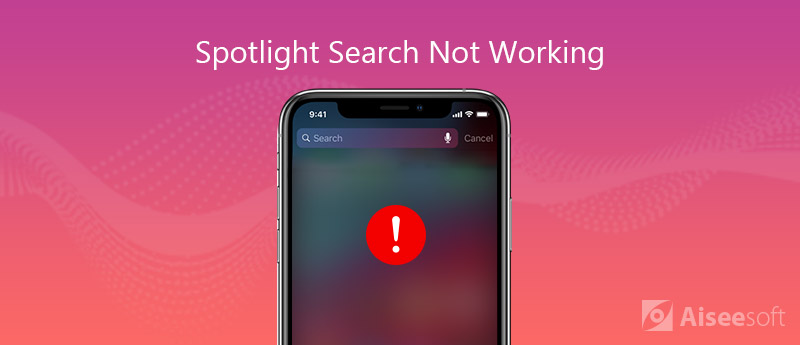
A Spotlight Search nem működik, vagy pontatlan eredményeket jelenít meg az iPhone-on? A legújabb iOS 17-ra történő frissítést követően sok iPhone-felhasználó úgy találta, hogy a Spotlight Search nem működik megfelelően az iPhone vagy az iPad. Sok esetben, amikor elkezdi keresni egy alkalmazást vagy más dolgot a Spotlight-on, semmi nem jelenik meg. Ez a rövid cikk elmagyarázza, hogyan kell javítsa ki az iPhone Spotlight Search nem működik probléma.
A Spotlight Search egyszerű módszert kínál az alkalmazások, dokumentumok és egyéb fájlok gyors megkeresésére iPhone, iPad, iPod és Mac készülékeken. Ha sok alkalmazás van az iOS-eszközön, ez lehetővé teszi az alkalmazás vagy fájl könnyű megtalálását. De néha néhány betű beírása után a Spotlight Search semmit, sem pedig hasznos eredményeket nem mutat. Ebből a részből megmondjuk, hogyan javíthatja a Spotlight Search funkciót, amely nem működik az iPhone-on.
Ha bizonyos problémákkal szembesül iPhone, iPad, iPod vagy Mac készülékeken, akkor az újraindítás módját kell használnia, hogy először javítsa ki. Az újraindítás után sok probléma megoldódik ezzel az egyszerű művelettel. A szokásos módon újraindíthatja iPhone-ját.
Az újraindítási mód mellett az iOS frissítése egy másik módszer az összes típusú probléma gyors megoldására. Az új iOS sok meglévő hibát kijavít a régi iOS verzióban. Ezért nagyon fontos, hogy az iPhone készüléket mindig a legújabb iOS verzióval frissítse.
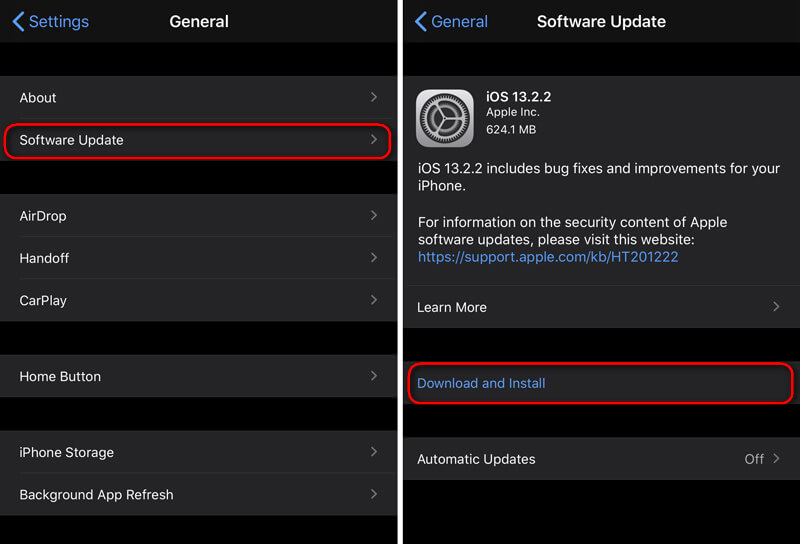
Ha a Spotlight Search szolgáltatás nem működik megfelelően az iPhone-on, dönthet úgy, hogy visszaállítja az összes beállítást, hogy kijavítsa. Az iPhone összes beállításának visszaállításával az összes beállítás visszatér az eredeti és a szokásos állapothoz.
A harmadik módszerhez hasonlóan dönthet úgy, hogy töröl minden tartalmat és beállítást, hogy az iPhone visszaálljon az eredeti jó állapotba. Ha a Spotlight keresés nem működik megfelelően az iPhone-on, kövesse az alábbi lépéseket az összes tartalom és beállítás törléséhez. Mielőtt ezt megtenné, jobb lenne iPhone-adatok mentése.
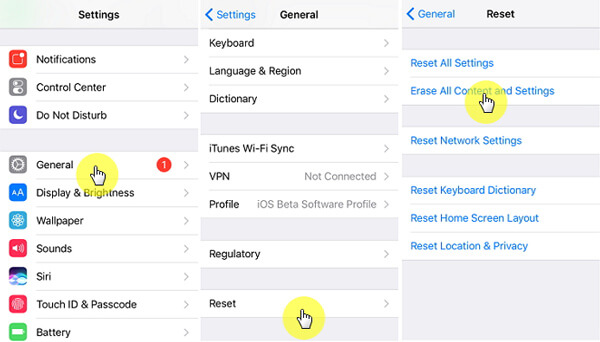

163,062 Letöltések
100% biztonságos. Nincsenek hirdetések.
100% biztonságos. Nincsenek hirdetések.
A fenti 4 szokásos módszer kipróbálása után nagy esélye van arra, hogy kijavítsa a Spotlight Search nem működő problémát iPhone, iPad vagy iPod készülékén. De bizonyos esetekben a probléma továbbra is fennáll, mit kell tennie?
Valójában annak megállapításához, hogy az iPhone Spotlight Search nem működik, megbízhat a professzionális megoldáson. Itt erősen ajánljuk az erőteljes iPhone-kijavító szoftvereket, iOS rendszer-helyreállítás az Ön számára. Néhány kattintással könnyen megszabadulhat ettől a problémától.

193,318 Letöltések
100% biztonságos. Nincsenek hirdetések.
100% biztonságos. Nincsenek hirdetések.
Válassza ki a "iOS rendszer-helyreállítás" funkció, amikor belép az első ablakba. Ezután csatlakoztassa iPhone-ját a számítógéphez egy Lightning USB-kábellel. Ez az iPhone problémákat okoz, mivel a szoftver automatikusan felismeri az iOS-eszközt. De e lépés során először meg kell érintenie a „Trust this computer” elemet az iPhone képernyőjén.



Az iOS rendszer helyreállítása automatikusan kijavítja az iPhone Spotlight Search programot, amely nem működik, miután a javított plug-in-ek letöltési feladata befejeződött. Az iPhone újraindítja önmagát a javítás után. Ezután eljuthat a Spotlight keresésbe, és ellenőrizheti, hogy a probléma megoldódott-e.


Ne hagyja ki: Hogyan lehet véglegesen törölni az iPhone keresési javaslatait
Elsősorban a A Spotlight Search nem működik kérdés ezen az oldalon. Megosztottunk 5 hatékony megoldást a probléma megoldására és az iPhone keresési funkció megfelelő működésére. Ha még mindig kérdése van, ne habozzon, hagyjon nekünk üzenetet.
Az iPhone nem működik
1. A Spotlight Search nem működik iPhone-on 2. Javítsa ki az iPhone érintőképernyő nem működik 3. Érintse meg az ID nem működik lehetőséget 4. Az arc-azonosító nem működik 5. Javítsa ki, hogy az Outlook Mail nem működik iPhone-on 6. Az iPhone hotspot nem működik 7. Oldja meg, hogy a Safari nem működik iPhone-on 8. Az iPhone GPS nem működik
Javítsa az iOS rendszerét normál helyzetbe számos olyan kérdésben, mint a DFU mód beépülése, a helyreállítási mód, a fejhallgató mód, az Apple logó stb., Normál állapotba, adatvesztés nélkül.
100% biztonságos. Nincsenek hirdetések.
100% biztonságos. Nincsenek hirdetések.